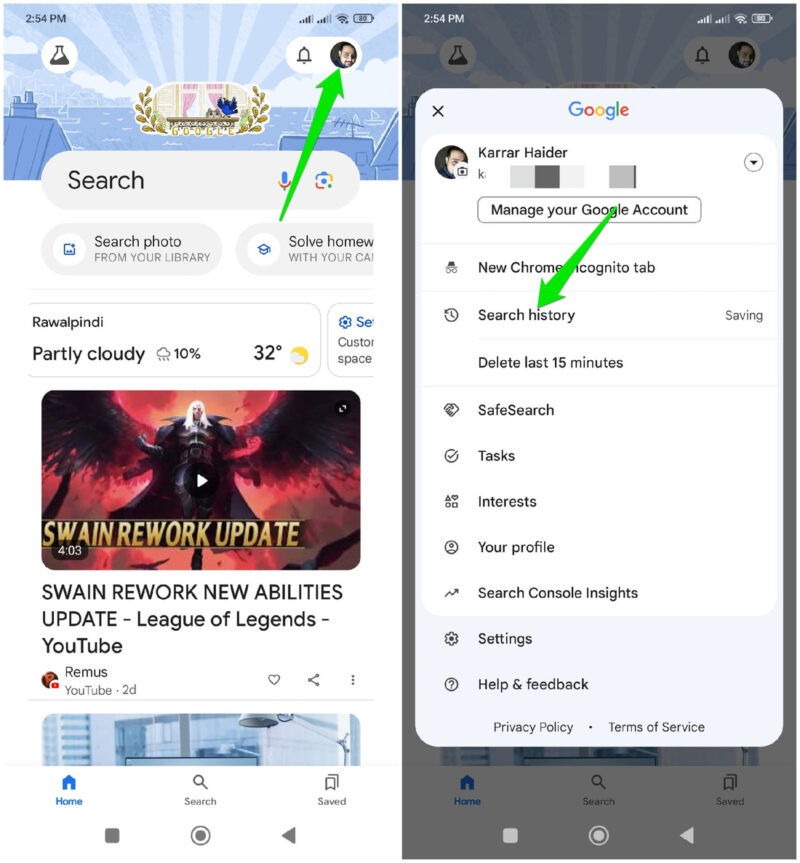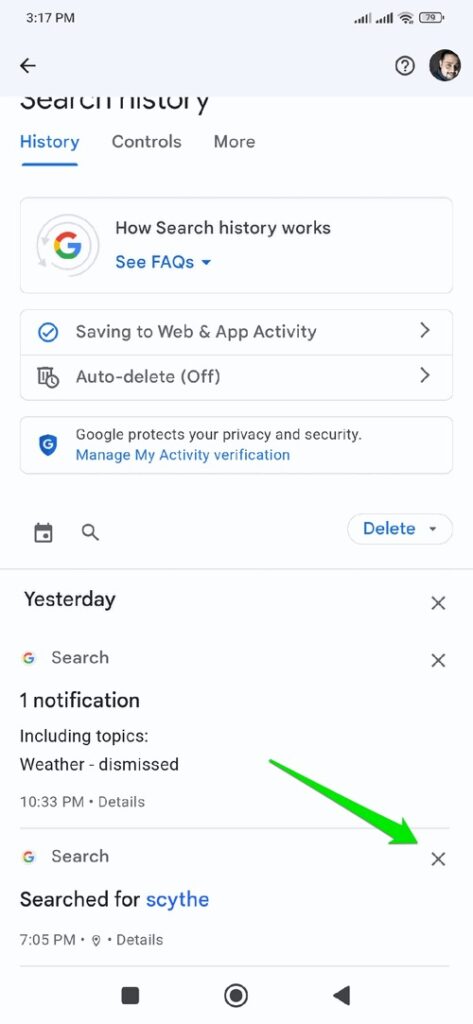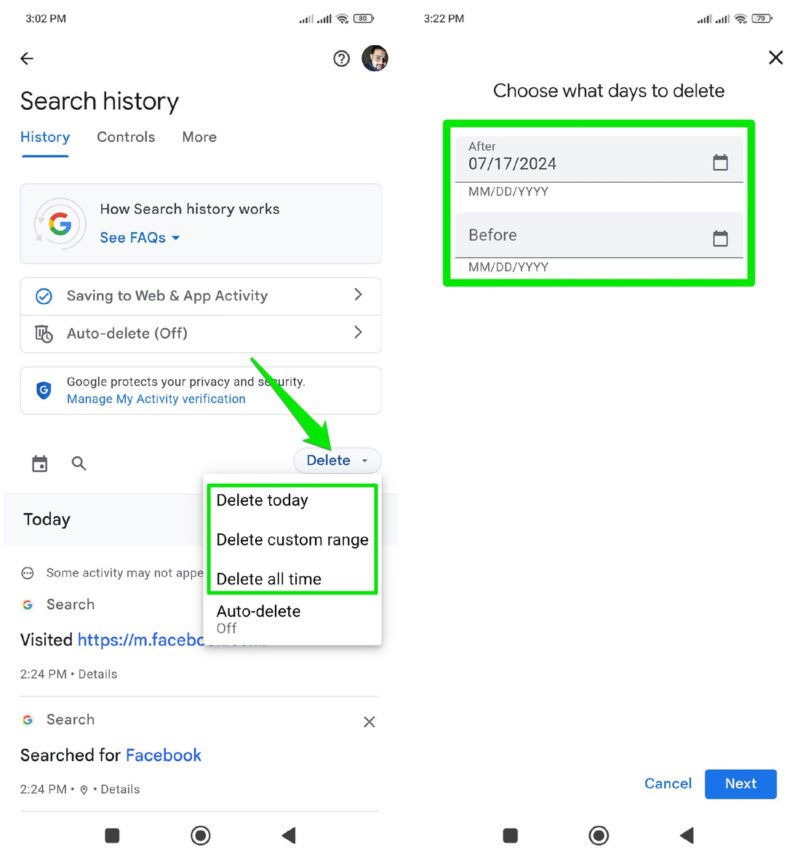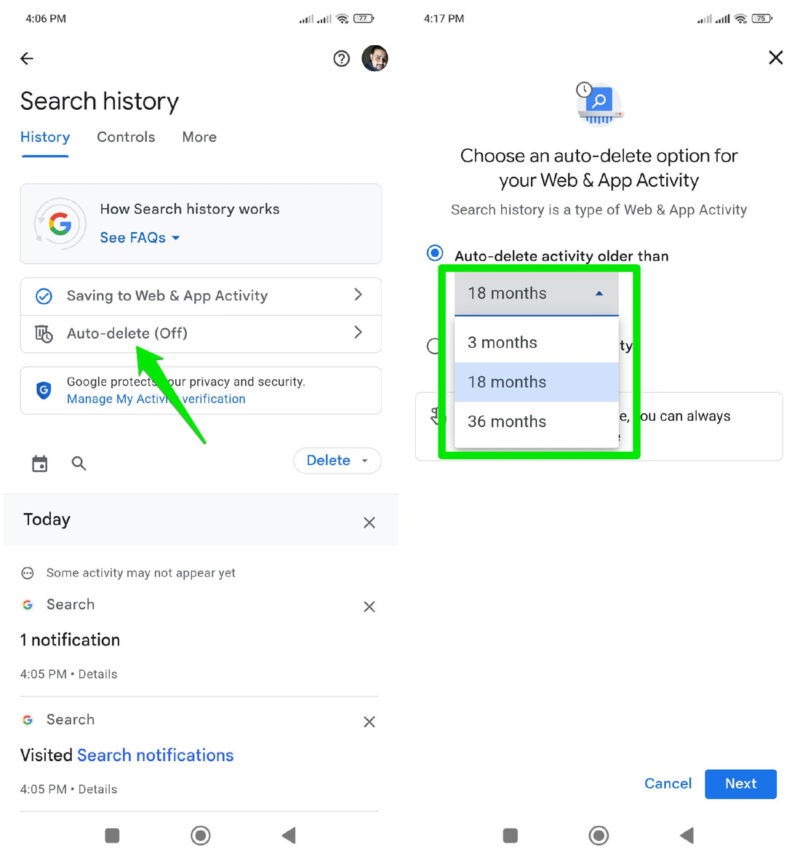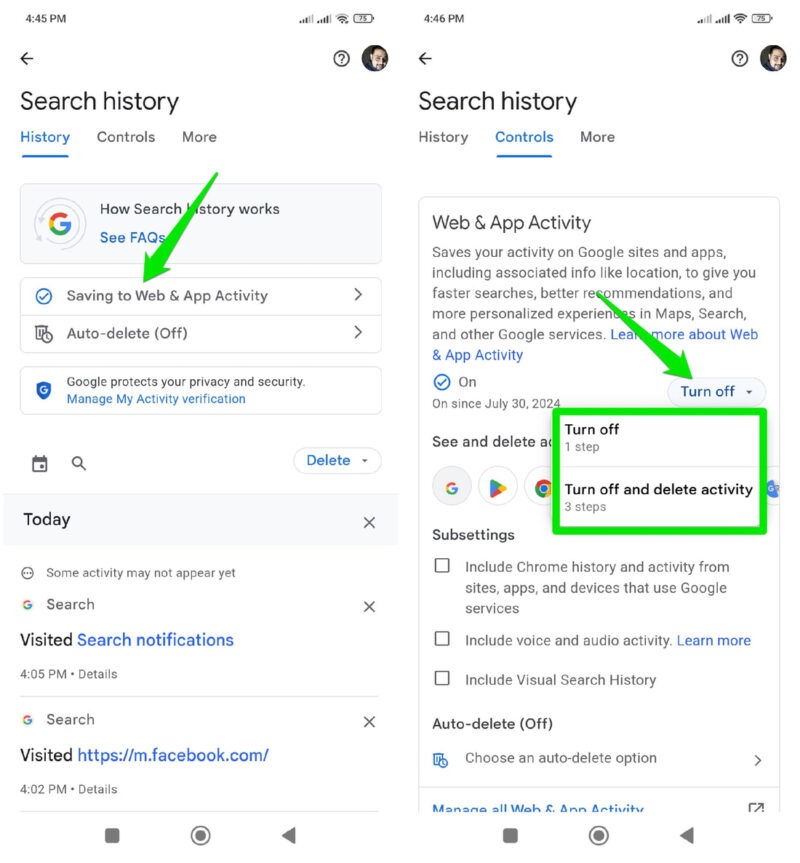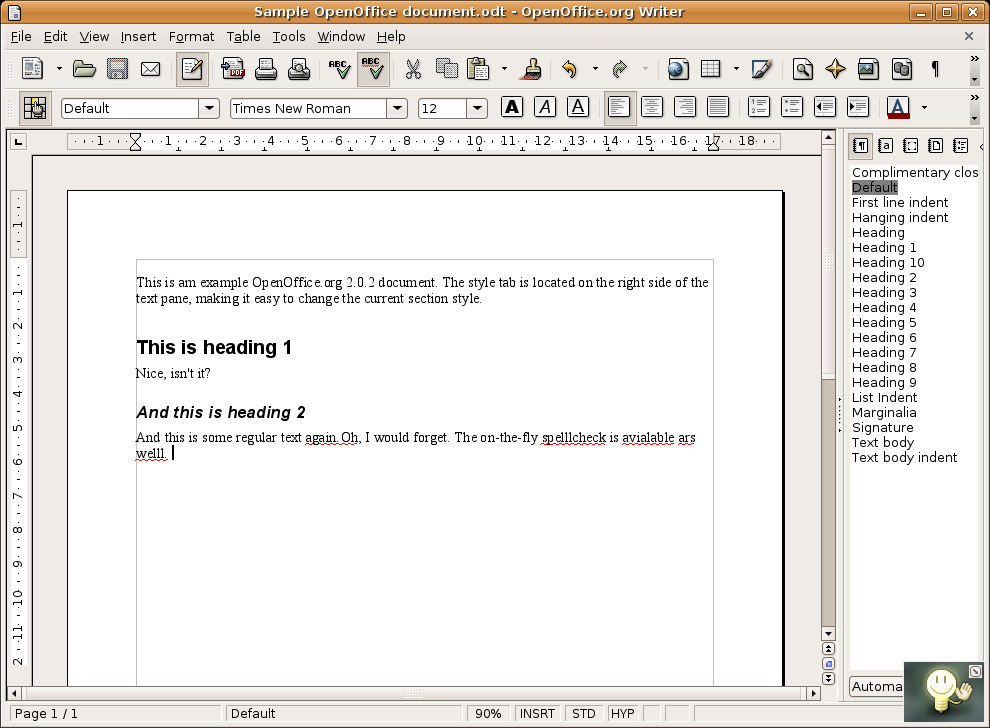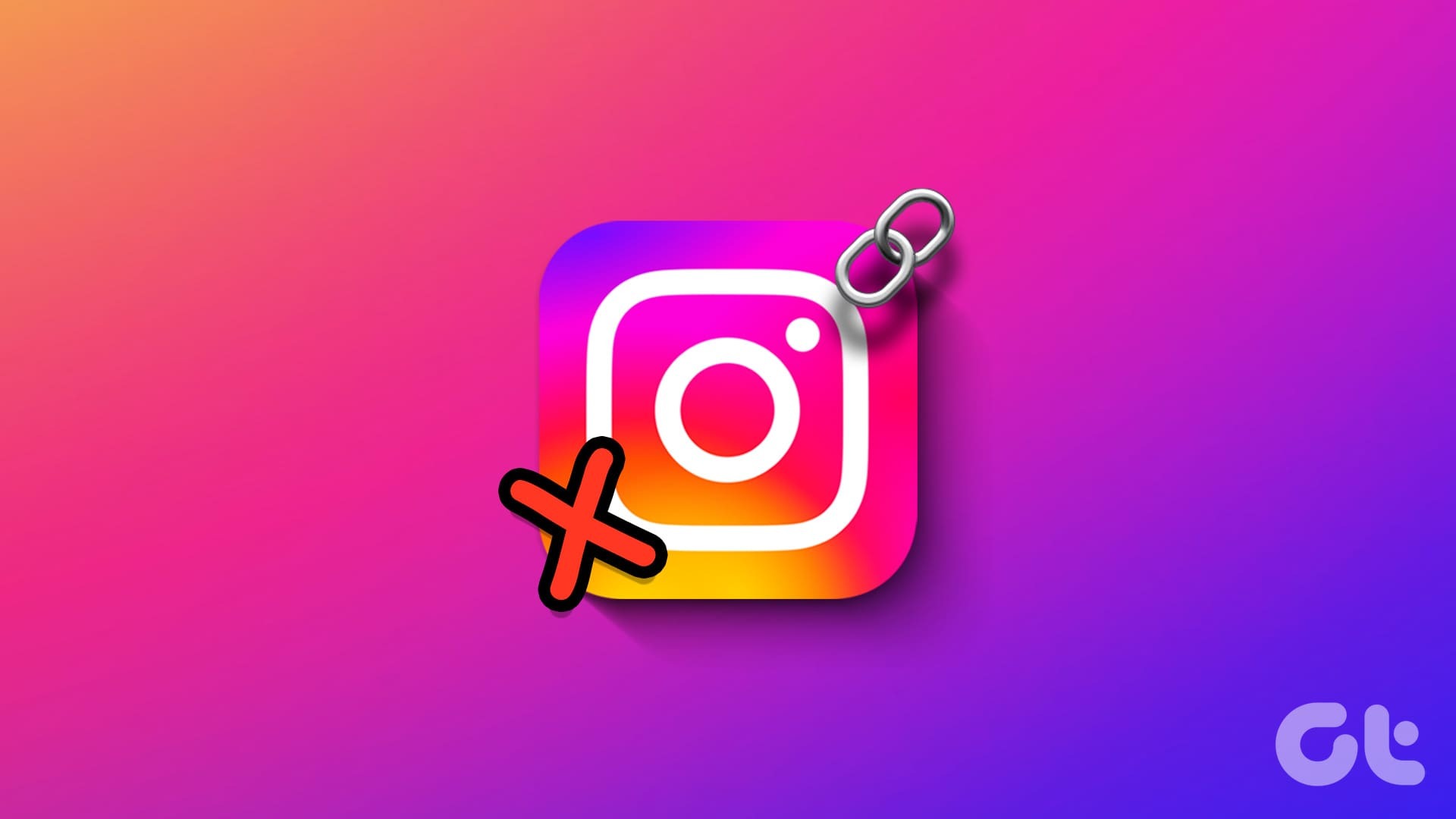نحوه حذف کامل تاریخچه جستجوی گوگل در اندروید
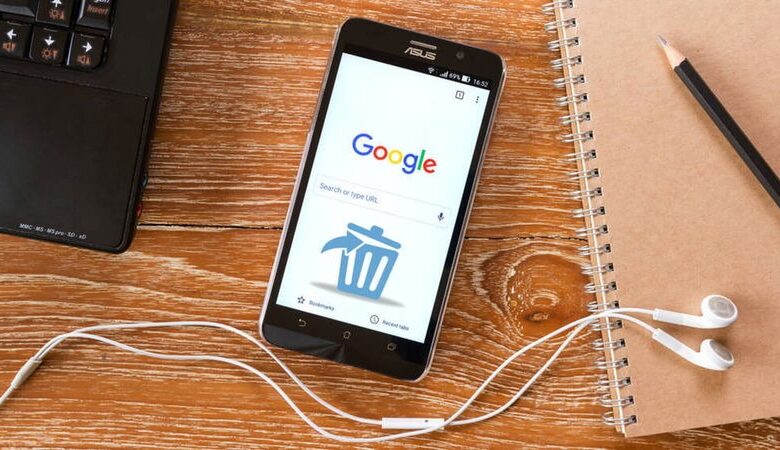
گوگل جستجوها و صفحات بازدید شده شما را ثبت می کند که به شخصی سازی نتایج جستجو و تبلیغات کمک می کند. برای جلوگیری از تأثیر فعالیتهای قدیمی یا شخصیشده بر محتوای شما، در اینجا نحوه پاک کردن سابقه جستجوی گوگل در اندروید آورده شده است.
چرا باید تاریخچه جستجوی گوگل را حذف کنید؟
حریم خصوصی و امنیت از جمله دلایل مهمی هستند که ممکن است شما را وادار به حذف داده های جستجوی گوگل کنند.
حریم خصوصی
گوگل از داده های جستجوی شما برای ایجاد نمایه ای استفاده می کند که تبلیغات و نتایج را شخصی سازی می کند. هرچه جستجو کنید، گوگل شروع به تنظیم محتوا با آن موضوعات می کند، که ممکن است شامل موضوعاتی باشد که شما نمی خواهید ببینید.
علاوه بر این، اگر دستگاه را به فرد دیگری بدهید، دیگران می توانند سابقه جستجوی شما را حتی اگر آن را از مرورگر حذف کنید، مشاهده کنند. اگر نمیخواهید دیگران جستجوهای خاصی را کشف کنند باید سابقه جستجوی گوگل خود را پاک کنید.
امنیت
اگر حساب یا دستگاه شما به خطر بیفتد، سابقه جستجوی گوگل شما می تواند علیه شما استفاده شود. اگر سابقه جستجوی شما حاوی اطلاعات حساسی باشد که دیگران نباید ببینند، این میتواند منجر به باجگیری شود. هکر می تواند از این اطلاعات برای حملات فیشینگ یا مهندسی اجتماعی هدفمند سوء استفاده کند.
مهاجم همچنین می تواند از سابقه شما برای به خطر انداختن سایر حساب های مهم شما استفاده کند.
نحوه پاک کردن تاریخچه جستجوی گوگل در اندروید
در اندروید، میتوانید سابقه جستجوی گوگل را با استفاده از برنامه Google پاک کنید. اطمینان حاصل کنید که به حساب گوگلی وارد شده اید که می خواهید سابقه جستجوی آن را حذف کنید، و سپس دستورالعمل های زیر را دنبال کنید:
توجه: اگر برنامه Google را روی تلفن خود نصب نکردهاید، میتوانید به صفحه فعالیت من گوگل (Google’s My Activity) نیز دسترسی داشته باشید و سابقه جستجوی خود را از آنجا مدیریت کنید.
برنامه Google را باز کنید و روی آیکون پروفایل خود در گوشه سمت راست بالا ضربه بزنید.
تاریخچه جستجو (Search history) را از پنجره بازشو انتخاب کنید.
تمام سابقه جستجوی قبلی خود را در اینجا خواهید دید. برای حذف یک نتیجه جستجوی خاص، روی دکمه ضربدر در سمت راست ضربه بزنید.
برای حذف تمام نتایج جستجو، روی منوی کشویی Delete ضربه بزنید. میتوانید انتخاب کنید که دادههای امروز، همه دادههای قبلی و یک محدوده سفارشی پاک شوند. برای محدوده سفارشی، می توانید یک دوره تعیین شده را انتخاب کنید یا تمام داده ها را قبل یا بعد از یک زمان خاص حذف کنید.
توجه: داده هایی که انتخاب می کنید بلافاصله به محض انتخاب گزینه delete حذف می شوند. هیچ هشدار یا درخواستی وجود نخواهد داشت. قبل از ضربه زدن روی حذف یا انتخاب یک دوره زمانی، مطمئن شوید که میخواهید دادهها را حذف کنید.
نحوه تنظیم حذف خودکار برای فعالیت وب و برنامه
همچنین میتوانید حذف خودکار را برای سابقه جستجوی گوگل تنظیم کنید تا از دادههای قدیمیتان برای شخصیسازی استفاده نشود. با این حال، نمیتوانید بهطور خودکار سابقه جستجوی خود را حذف کنید، همه دادههای دیگر شما در Google Web & App Activity نیز حذف خواهند شد. اگر با این کار موافق هستید، در اینجا نحوه حذف خودکار سابقه جستجوی Google آورده شده است.
دوباره در برنامه گوگل به Search history بروید و روی Auto-delete ضربه بزنید.
در اینجا، گزینه Auto-Delete Activity older than را انتخاب کنید و یک دوره زمانی را در زیر انتخاب کنید. متأسفانه، شما فقط می توانید ۳، ۱۸ و ۳۶ ماه را در اینجا انتخاب کنید و هیچ دوره زمانی سفارشی وجود ندارد.
سپس، داده هایی را که حذف می کند نمایش می دهد. برای ادامه، تأیید کنید، و همه دادههای قدیمیتر از دوره انتخابی حذف خواهند شد. در آینده، گوگل داده های قدیمی تر از دوره انتخابی را حفظ نخواهد کرد.
نحوه غیرفعال کردن تاریخچه جستجوی گوگل در اندروید
اگر میخواهید هیچ دادهای با حسابتان مرتبط نباشد، میتوانید ثبت و ردیابی فعالیت وب و برنامه را کاملاً غیرفعال کنید. نتایج جستجو، توصیههای Google Discover و تبلیغات شما دیگر بر اساس فعالیت اخیر شما شخصی نمیشوند. در اینجا نحوه انجام آن آمده است:
در بخش سابقه جستجوی برنامه گوگل، روی Saving to Web & App Activity ضربه بزنید.
روی Turn off ضربه بزنید و turn off یا turn off and delete activity را انتخاب کنید. اگر دادههای قبلی را حذف نکنید، همچنان نتایج/تبلیغات شخصیشده را بر اساس دادههای ذخیرهشده فعلی خواهید دید.
به طور کلی، مدیریت سابقه جستجوی گوگل به شما کمک می کند محتوای شخصی شده را مدیریت کنید.
آیا می توانم فعالیت جستجوی خود را دانلود کنم؟
با رفتن به Google Takeout شروع کنید، سپس روی Deselect all کلیک کنید. این مرحله مهم است، در غیر این صورت شما خیلی بیشتر از تاریخچه جستجوی خود دانلود خواهید کرد. به پایین بروید و روی My Activity و سپس روی All activity data included کلیک کنید. یک بار دیگر روی Deselect all و سپس Search کلیک کنید. در نهایت بر روی OK کلیک کنید و آرشیو تاریخچه جستجوی خود را دانلود کنید.
آیا می توانم تاریخچه را فقط در مرورگر خود پاک کنم؟
توجه به این نکته مهم است که هر جستجو در مرورگر وب شما در واقع از طریق یک موتور جستجو انجام می شود. پاک کردن تاریخچه در مرورگر، جستجوهای شما را در همان دستگاه به صورت محلی پاک میکند، اما سابقه جستجوی ذخیره شده در سرور گوگل را پاک نمیکند. به عبارت دیگر، Edge یا Safari ممکن است جستجوهای قبلی شما را دیگر ذخیره نکنند، اما گوگل همچنان آن اطلاعات را حفظ میکند مگر اینکه مراحل بالا را دنبال کنید.
آیا می توانم تاریخچه حذف شده را بازیابی کنم؟
متأسفانه یا خوشبختانه، بازیابی سابقه جستجوی حذف شده امکان پذیر نیست. قبل از هر گونه حذف سابقه، مطمئن شوید که چیزی از تاریخچه خود نمی خواهید داشته باشید.
بیشتر بخوانید:
نحوه پاک کردن تاریخچه مرورگر Google Chrome
نحوه حذف تاریخچه و فعالیت ها در گوگل بارد
نحوه حذف شماره تلفن از حساب گوگل